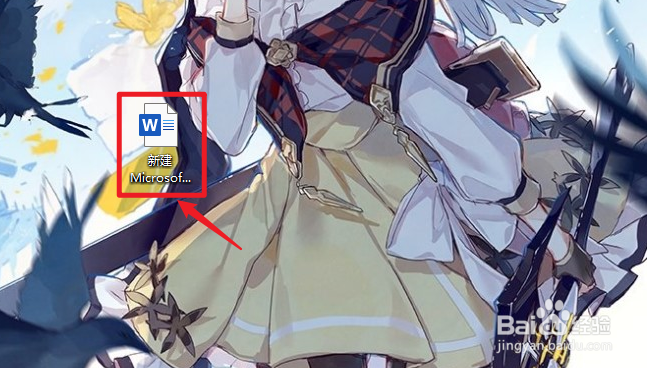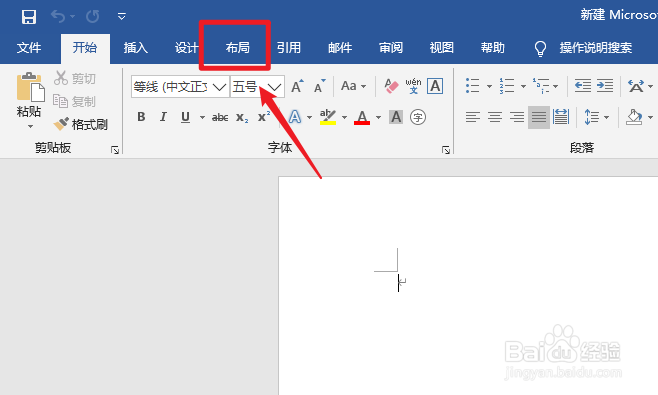1、打开需要设置固定每页的字数的word文档。
2、打开文档以后,点击界面菜单栏中的“布局”选项。
3、点击打开布局工具栏中的页面设置选项。
4、点击页面设置面板菜单栏中的“文档网络”选项。
5、将文档网络设置中的“指定行和字符网络”勾选上。
6、完成勾选以后,在下方的字符数栏和行栏中设置范围,最后点击确定按钮即可。
7、总结如下:1、打开需要设醅呓择锗置的word文档;2、点击菜单栏中的布局选项;3、点击打开布局工具栏中的页面设置选项;4、点击页面设置中的文档网络选项;5、勾选指定行和字符网络选项;6、设置字符数和行数;7、点击确定按钮保存设置。